Jak provést zpětné vyhledávání obrázků na iPhone nebo Android
Google obrázky je užitečný nástroj pro vyhledávání fotografií online, ale věděli jste, že je také skvělý pro zkoumání původu obrázku? Ať už hledáte další fotografie ze sady nebo chcete vědět, kdy se na obrazovce poprvé objevil záběr webu, zde je několik tipů a rad k provádění zpětného vyhledávání obrázků Google na zařízeních iPhone a Android telefony.
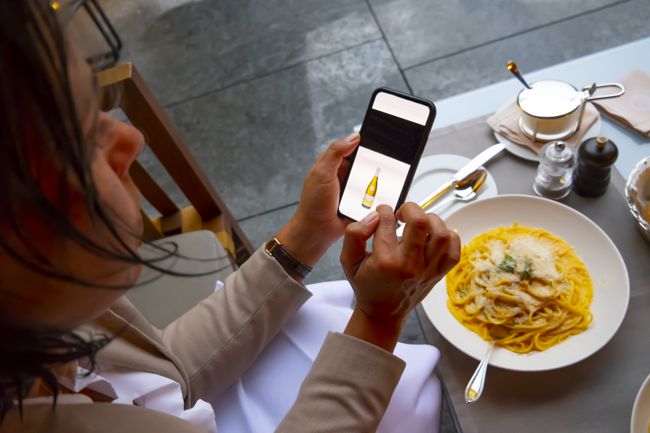
Použijte Obrázky Google k obrácenému vyhledávání obrázků v mobilním prohlížeči
Mobilní verze Obrázků Google je skvělá, pokud chcete vyhledávat pomocí klíčových slov, ale můžete také vyhledat fotografie URL.
V mobilním prohlížeči najděte obrázek, který chcete vyhledat.
Stiskněte a na chvíli podržte obrázek a zobrazí se nabídka možností.
-
Klepněte Kopírovat umístění obrázku pro uložení adresy URL obrázku do schránky.
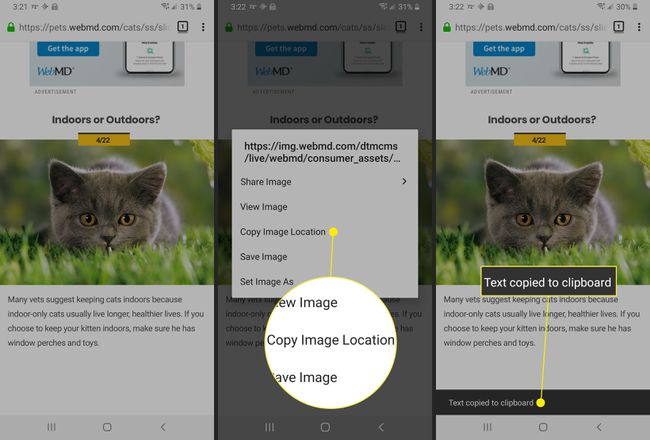
Jít do images.google.com.
-
Klepněte a podržte na vyhledávacím poli, vložte adresu URL a poté klepněte na Vyhledávání pro spuštění vyhledávání.
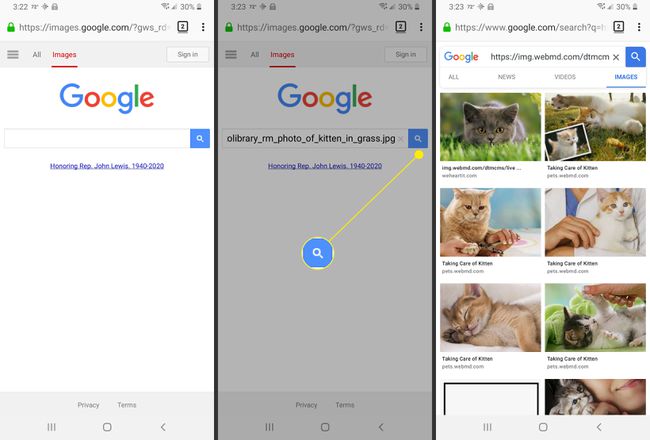
Pokud vaše vyhledávání nepřinese žádné výsledky, zkuste použít jiné hledané výrazy nebo zkontrolujte adresu URL obrázku.
Použijte Google Chrome k obrácenému vyhledávání obrázků na iPhone nebo Android
I když mobilní verze Chrome není tak bohatá na funkce jako jeho protějšek pro stolní počítače, je stále schopen více než několika úhledných triků, včetně provádění vyhledávání obrázků přímo z webu strana.
-
Otevřeno GoogleChrome na vašem zařízení se systémem iOS nebo Android.
Pokud jej ještě nemáte, můžete si Chrome stáhnout z webu iOS App Store nebo Google Play obchod.
Najděte obrázek, který chcete vyhledat.
Stiskněte a na chvíli podržte obrázek a zobrazí se nabídka možností. Klepněte Vyhledejte tento obrázek na Googlu.
-
Chrome spustí novou kartu a načte výsledky vyhledávání.
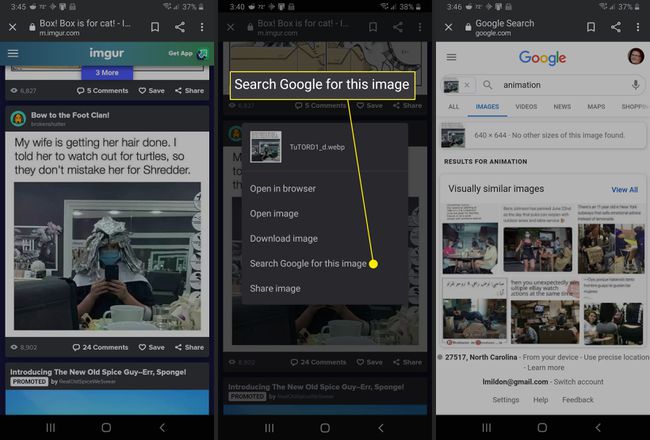
Chrome vám umožňuje změnit výchozí vyhledávač z Google na Yahoo!, Bing, Ask nebo AOL. Pokud jste přešli na jiný vyhledávač, Chrome vám stále umožní vyhledávat obrázky, ale výsledky se mohou lišit.
Proveďte Google Reverse Image Search pomocí staženého obrázku
Na rozdíl od svého desktopového protějšku nemají Obrázky Google vlastní možnost prohledávání obrázků, které jste si stáhli do zařízení iPhone nebo Android. Naštěstí Digital Inspiration nabízí bezplatný webový nástroj, který vám umožní nahrát obrázek a spustit zpětné vyhledávání obrázků Google.
Najděte obrázek, který chcete stáhnout, a poté stiskněte a podržte fotografii, dokud se nezobrazí nabídka možností.
Klepněte Uložit obrázek.
-
Ve svém prohlížeči přejděte na Digital Inspiration's nástroj pro zpětné vyhledávání obrázků.
Tento nástroj pro vyhledávání obrázků funguje také na webu pro počítače.
-
Klepněte Nahrát obrázek.
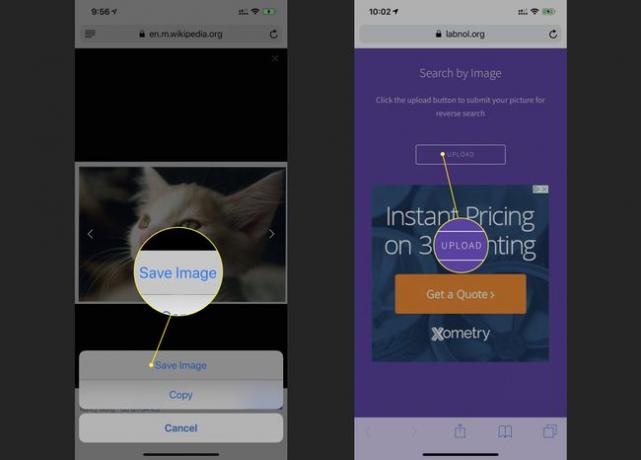
Budete dotázáni, zda chcete pořídit snímek nebo jej nahrát ze svého zařízení. Klepněte Knihovna fotografií najít a nahrát svůj obrázek.
Budete přesměrováni do alb svého zařízení. Najděte svůj obrázek a klepnutím na něj spusťte vyhledávání.
-
Dále klepněte na Zobrazit zápasy.
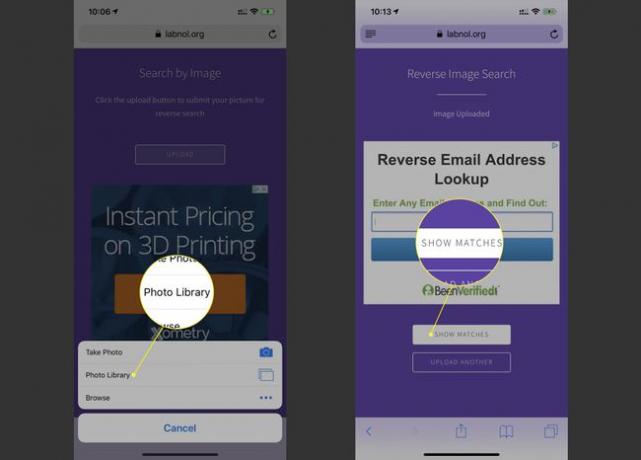
Vaše výsledky vyhledávání v Obrázcích Google se otevřou na nové kartě.
Tipy pro práci s výsledky zpětného vyhledávání obrázků Google
Vaše výsledky obrázků Google budou pravděpodobně vyplněny řadou odkazů a podobných obrázků. Své výsledky můžete dále upřesnit pomocí dalších vyhledávacích nástrojů.
Seřadit výsledky vyhledávání v Obrázcích Google podle času
Časové filtry jsou skvělé pro nalezení nejranějšího výskytu obrázku na webu nebo pro sledování změn v průběhu času.
Proveďte vyhledávání v Obrázcích Google a přejděte na výsledky.
Na kartě možností přejděte doleva a klepněte na Vyhledávací nástroje.
Klepněte Čas.
-
Zobrazí se rozbalovací nabídka s možnostmi filtrování výsledků podle různých období.
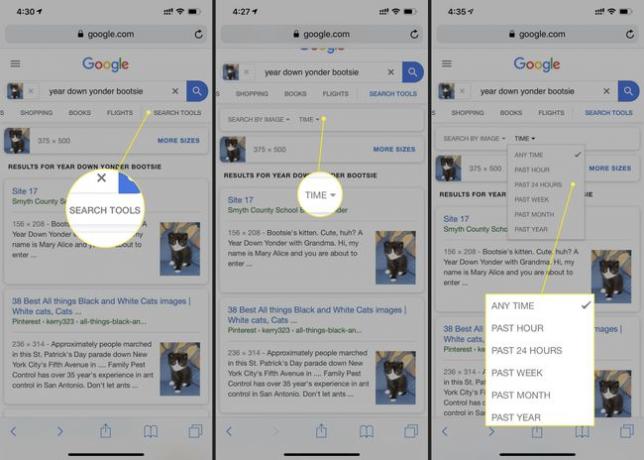
Výsledky budou nyní filtrovány tak, aby zahrnovaly pouze výsledky z vámi zvoleného rozsahu.
Seřadit výsledky vyhledávání obrázků Google podle vizuálně podobných obrázků
Filtr Vizuálně podobné v Obrázcích Google je užitečným nástrojem, pokud se snažíte najít další fotografie ze sady nebo sledujete změny, které byly v průběhu času na obrázku provedeny.
Proveďte vyhledávání v Obrázcích Google a přejděte na výsledky.
Na kartě možností přejděte doleva a klepněte na Vyhledávací nástroje.
Klepněte Vyhledávání podle obrázku.
-
Zobrazí se rozbalovací nabídka s několika možnostmi filtrování výsledků. Klepněte Vizuálně podobné.
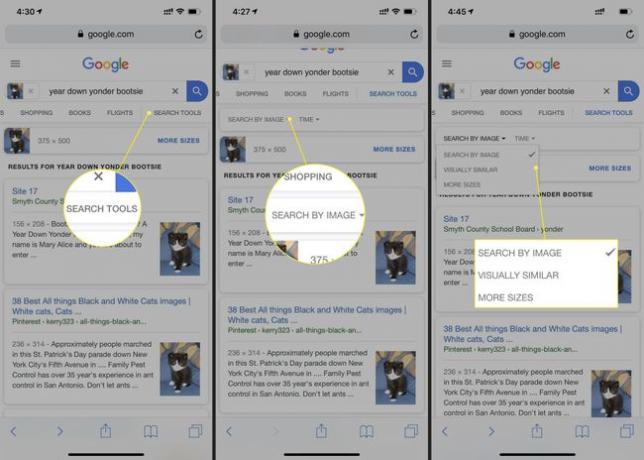
Stránka se znovu načte s výsledky vyhledávání.
Jak provést zpětné vyhledávání obrázků Google prostřednictvím aplikace
Můžete také použít aplikaci k provedení zpětného vyhledávání obrázků Google. Nástroj Reverse Image Search Tool pro iOS je jedním z nejlepších.
- Stažení Nástroj pro zpětné vyhledávání obrázků z obchodu s aplikacemi.
- Otevřete aplikaci.
- Automaticky spustí zadní fotoaparát, který vám umožní pořídit fotografii a poté vyhledávat.
- Chcete-li spustit vyhledávání v Obrázcích Google, klepněte na galerie ikona v pravé dolní části.
- Budete přesměrováni do alb svého zařízení. Najděte svůj obrázek a klepněte na něj.
- Nyní máte možnost obrázek oříznout nebo otočit. Klepněte Hotovo k zahájení vyhledávání.
- Můžete si vybrat vyhledávání pomocí Google, Bing, Tineye nebo Yandex. Pokud vyberete zrušení, aplikace bude automaticky vyhledávat pomocí Google.
- Vaše výsledky se vrátí v prohlížeči aplikace.
Nástroj Reverse Image Search Tool není vaší jedinou možností aplikace. Aplikace Reverse Image Search také pro iOS Fotografie Sherlock a Vyhledávání obrázků pro Android jsou další pozoruhodné aplikace pro vyhledávání obrázků.
